电脑开机后有2分钟的时间电脑开机后有2分钟 反应特别慢 WIN7 64位 电脑I7 3612 8G内存

最近我的电脑出现个问题,就是开机运行后,前一两个钟都正常。然后就出现电脑响应慢的现象。是所有操作运行都慢,打开网页慢,关闭网页慢,关闭对话框慢~~类似死机,但光标还能自由移动。总之最简单的操作都要好几分钟,甚至十来分钟后才有响应。连关机都要挺久的。再开机又正常了,运行一段时间后又这样。用瑞星,360等检测过,也没见有病毒,木马,或是系统冲突啊?到底是怎么回事呢?如何解决?在下先多谢了!
系统慢有以下几种原因:1、系统的安装盘质量不好。2、有木马病毒。3、硬盘有坏道。4、清理系统垃圾,并且需要优化系统。1、建议你下载恶意软件和木马强杀工具清理助手查杀恶意软件和木马:下载网址:下载安装后,首先升级到最新版本,然后退出正常模式并重启按F8进入到安全模式。打开软件,点击“系统扫描”,对扫描结果全选,然后点击“执行清理”按钮,如果软件提示你是否“备份”,选择“是”(备份是为了防止发生清理错误,如果清理后系统没有发生异常,就删除备份),按提示进行操作即可。2、查杀恶意软件:用360安全卫士查杀恶意软件、木马、开启监控下载网址:进入系统慢(优化系统)...全部
系统慢有以下几种原因:1、系统的安装盘质量不好。2、有木马病毒。3、硬盘有坏道。4、清理系统垃圾,并且需要优化系统。1、建议你下载恶意软件和木马强杀工具清理助手查杀恶意软件和木马:下载网址:下载安装后,首先升级到最新版本,然后退出正常模式并重启按F8进入到安全模式。
打开软件,点击“系统扫描”,对扫描结果全选,然后点击“执行清理”按钮,如果软件提示你是否“备份”,选择“是”(备份是为了防止发生清理错误,如果清理后系统没有发生异常,就删除备份),按提示进行操作即可。
2、查杀恶意软件:用360安全卫士查杀恶意软件、木马、开启监控下载网址:进入系统慢(优化系统)1、建议你下载清理助手,查杀恶意软件和木马(下载网址:)。2、每次启动,蓝色的滚动条都要走上好多次,其实这里我们也可以把它的滚动时间减少,以加快启动速度。
打开注册表编辑器,找到\\\\\MemoryManagement\PrefetchParameters,在右边找到EnablePrefetcher主键,把它的默认值3改为1,这样滚动条滚动的时间就会减少。
3、解决开关机慢和系统结束程序慢的问题。开始/运行输入regedit打开注册表编辑器找到[HKEY-CURRENT-USER\ControlPanel\Desktop]键,将WaitToKillAppTimeout改为:1000,即关闭程序时仅等待1秒。
另:程序出错和系统自动关闭停止响应的程序如何实现快速关闭。1、将HungAppTimeout值改为:200,表示程序出错时等待0。5秒。2、将AutoEndTasks值设为:1,让系统自动关闭停止响应的程序。
建议你下载超级兔子,让她帮助你优化电脑的开关机速度,自己就不用进行上述设置了,超级兔子就帮助你做了。下载地址:4、右击“我的电脑”/属性/硬件/设备管理器/点击“IDEATA/ATAPI”选项/双击“次要IDE通道”/高级设置/设备类型,将“自动检测”改为“无”,主要要IDE通道也做相同的设置。
5、启动项过多也可造成开机慢,点击"开始"/运行/输入msconfig后回车/点击"启动"/只保留"ctfmon/杀毒软件/防火墙,"其它前面的勾都去掉。/然后点击"应用"/按"确定"。
6、用系统自带的系统还原,还原到你没有出现这次故障的时候修复(如果正常模式恢复失败,请开机按F8进入到安全模式中使用系统还原)。你按照下面的方法优化系统:1、鼠标右键单击“我的电脑”选择“属性”/“高级”/在性能栏点击“设置”按钮,此时将弹出“性能选项”窗口,选择“调整为最佳性能”。
点击“应用”按钮,确定退出。2、"开始"/运行--输入msconfig后回车--点击"启动"/只保留"ctfmon/杀毒软件/防火墙,"其它前面的勾都去掉。/然后点击"应用"/点击"确定"。
3、鼠标右键单击“我的电脑”选择“属性”/系统还原/选择“在所有驱动器上关闭系统还原”。点“应用”确定退出(也可保留C盘的系统还原)。4、在“我的电脑”上点右键/属性/硬件/设备管理器/点击“IDEATA/ATAPI”选项-双击“次要IDE通道”/高级设置/设备类型,将“自动检测”改为“无”,主要IDE通道也做相同的设置。
5、“开始/运行”中输入c,打开组策略编辑器。找到“计算机配置/管理模板/网络/QoS数据包调度程序”,选择右边的“限制可保留带宽”,选择“属性”打开限制可保留带宽属性对话框,选择“禁用”即可。
这样就释放了保留的带宽。6、建议你下载超级兔子软件让它帮助你经常清理系统垃圾。(如垃圾文件、系统注册表垃圾)7、建议将你电脑中的IE临时文件和虚拟内存设置在非系统盘中。8、在平时不要同时打开太多的应用程序软件,将杀毒软件或其它优化软件的监控功能关闭,因为杀毒软件或其它优化软件的监控功能特别占据系统资源。
9、重启电脑,启动到桌面后,会弹出一个窗口,在小方格中添加勾选,点“确定”(因为改动了系统配置实用程序)。C盘空间不足的解决方法从现在开始下载软件或文件,不要放在C盘,按照下面方法做能腾出不少空间。
1、将虚拟内存移到非系统盘中。2、将IE临时文件转移到非系统盘中,打开IE选工具/Interner选项/Interner临时文件中的设置/选好移动后的路径后按确定应用,重启即可。3、如果空间不够在将一些软件移到非系统盘中,如果够了,今后就不要在把软件或文件下载到C盘了,在平时用超级兔子及时清理系统垃圾即可(选择清理系统垃圾,一分钟就清理完毕即彻底又安全)。
下载地址:4、C盘中,只要是自己下载的软件或文件都可以删除(如果系统不让删除,请开机按F8到安全模式中删除)。设置虚拟内存方法:右击我的电脑/属性/高级/性能中的设置/高级/虚拟内存中的更改/选自定义大小,在初始大小和最大值,同时设为你的物理内存的两倍。
如果你的内存是512MB,就将初始大小和最大值同时设为设为1024MB。设置后需按“设置”按钮,然后再按确定和应用,重新启动电脑设置生效。设置虚拟内存,存储在非系统盘方法:右击我的电脑/属性/高级/性能中的设置/高级/虚拟内存中的更改/注意:先选中驱动器[卷标]中的C:后点选“无分页文件”在按“设置”按钮,这时已经取消了C盘的虚拟内存。
然后你在点选自定义大小,将驱动器[卷标]设在其它盘,并且输入虚拟内存数,然后按“设置”按钮,再按确定应用,重新启动电脑设置生效。如果你想使C盘空间变小点的话可以删除以下文件夹中的内容:c:\DocumentsandSettings\用户名\Cookies\下的所有文件(保留index文件)c:\DocumentsandSettings\用户名\LocalSettings\Temp\下的所有文件(用户临时文件)c:\DocumentsandSettings\用户名\LocalSettings\TemporaryInternetFiles\下的所有文件(页面文件)c:\DocumentsandSettings\用户名\LocalSettings\History\下的所有文件(历史纪录)c:\DocumentsandSettings\用户名\Recent\下的所有文件(最近浏览文件的快捷方式)c:\WINDOWS\Temp\下的所有文件(临时文件)c:\WINDOWS\ServicePackFiles(升级sp1或sp2后的备份文件)c:\WINDOWS\DriverCache\i386下的压缩文件(驱动程序的备份文件)c:\WINDOWS\SoftwareDistribution\download下的所有文件如果对系统进行过windoesupdade升级,则删除以下文件:c:\windows\下以$NtU。
。。开头的隐藏文件。如果你有开启系统还原功能的话,可以把还原点给删了,你可以先自己创建一个还原点,再通过开始-所有程序-附件、系统工具-磁盘清理-其它选项-系统还原,他会删掉除最后一个你自己创建的还原点以外的所有还原点。
将系统盘的程序软件移到非系统盘的方法,用下面的方法进行备份到非系统盘中,然后在启动的图标上点右键,选属性,点快捷方式标签,把起始位置和目标两个框里的C:\ProgramFiles替换为相应的盘符路径就行了(经过使用软件无误后,在到C盘将原来的软件删除,如果删除不了,到安全模式中删除即可)。
用系统自带的“备份或还原向导”功能备份数据。1、开始/所有程序/附件/系统工具/备份/将弹出“备份或还原向导”对话框,单击下一步。2、在弹出的对话框选中“备份文件和设置”,然后单击“下一步”弹出“要备份的内容”的对话框。
3、在打开的对话框中,用户可以选择要备份的内容,如果要备份的内容没有列出可选择“让我选择要备份的内容”的单选按钮,然后单击“下一步”,将弹出“要备份的项目”对话框。4、在对话框中,单击文件名称左面的复选框,选中要备份的文件,单击“下一步”将弹出“备份类型、目标和名称”对话框。
5、在打开的对话框中,用户可以选择备份文件类型、命名备份文件,单击“浏览”按钮用户还可以指定备份文件存在什么地方。完成后单击“下一步”,将弹出“正在完成备份和还原向导”对话框,单击“完成”按钮,系统开始数据备份。
6、数据备份时系统将显示备份进度,备份完成后将显示“已完成备份”对话框。单击“完成”按钮,数据备份即告完成。还原系统备份的数据,打开“备份或还原向导”界面。1、选中“还原文件和设置”,单击“下一步”,弹出“还原项目”对话框。
2、双击“要还原的项目”列表中需要还原的备份项目,再在右边窗格中选择要还原的位置,单击“下一步”,弹出“正在完成备份或还原向导”单击“完成”,开始还原文件。。收起
推荐系统
雨林木风 winxp下载 纯净版 永久激活 winxp ghost系统 sp3 系统下载
系统大小:0MB系统类型:WinXP雨林木风在系统方面技术积累雄厚深耕多年,打造了国内重装系统行业知名品牌,雨林木风WindowsXP其系统口碑得到许多人认可,积累了广大的用户群体,是一款稳定流畅的系统,雨林木风 winxp下载 纯净版 永久激活 winxp ghost系统 sp3 系统下载,有需要的朋友速度下载吧。
系统等级:进入下载 >萝卜家园win7纯净版 ghost系统下载 x64 联想电脑专用
系统大小:0MB系统类型:Win7萝卜家园win7纯净版是款非常纯净的win7系统,此版本优化更新了大量的驱动,帮助用户们进行舒适的使用,更加的适合家庭办公的使用,方便用户,有需要的用户们快来下载安装吧。
系统等级:进入下载 >雨林木风xp系统 xp系统纯净版 winXP ghost xp sp3 纯净版系统下载
系统大小:1.01GB系统类型:WinXP雨林木风xp系统 xp系统纯净版 winXP ghost xp sp3 纯净版系统下载,雨林木风WinXP系统技术积累雄厚深耕多年,采用了新的系统功能和硬件驱动,可以更好的发挥系统的性能,优化了系统、驱动对硬件的加速,加固了系统安全策略,运行环境安全可靠稳定。
系统等级:进入下载 >萝卜家园win10企业版 免激活密钥 激活工具 V2023 X64位系统下载
系统大小:0MB系统类型:Win10萝卜家园在系统方面技术积累雄厚深耕多年,打造了国内重装系统行业的萝卜家园品牌,(win10企业版,win10 ghost,win10镜像),萝卜家园win10企业版 免激活密钥 激活工具 ghost镜像 X64位系统下载,其系统口碑得到许多人认可,积累了广大的用户群体,萝卜家园win10纯净版是一款稳定流畅的系统,一直以来都以用户为中心,是由萝卜家园win10团队推出的萝卜家园
系统等级:进入下载 >萝卜家园windows10游戏版 win10游戏专业版 V2023 X64位系统下载
系统大小:0MB系统类型:Win10萝卜家园windows10游戏版 win10游戏专业版 ghost X64位 系统下载,萝卜家园在系统方面技术积累雄厚深耕多年,打造了国内重装系统行业的萝卜家园品牌,其系统口碑得到许多人认可,积累了广大的用户群体,萝卜家园win10纯净版是一款稳定流畅的系统,一直以来都以用户为中心,是由萝卜家园win10团队推出的萝卜家园win10国内镜像版,基于国内用户的习惯,做
系统等级:进入下载 >windows11下载 萝卜家园win11专业版 X64位 V2023官网下载
系统大小:0MB系统类型:Win11萝卜家园在系统方面技术积累雄厚深耕多年,windows11下载 萝卜家园win11专业版 X64位 官网正式版可以更好的发挥系统的性能,优化了系统、驱动对硬件的加速,使得软件在WINDOWS11系统中运行得更加流畅,加固了系统安全策略,WINDOWS11系统在家用办公上跑分表现都是非常优秀,完美的兼容各种硬件和软件,运行环境安全可靠稳定。
系统等级:进入下载 >
相关文章
- 有什么电脑自动关机软件好用 电脑自动关机软件下载推荐
- 微信抽奖小程序怎么弄,教你微信转盘抽奖小程序制作方法
- 收集意见建议小程序怎么弄,教你制作匿名收集意见的小程序
- 扫码助力活动怎么弄,微信公众号助力活动的制作步骤
- 海报裂变活动怎么弄,微信公众号生成海报裂变活动的方法
- 公众号推广二维码怎么弄,微信公众号推广二维码生成方法
- 公众号裂变活动制作,微信公众号怎么做裂变活动
- 登记信息二维码制作,如何实现扫码登记填报信息
- 登记表怎么弄,教你微信登记表格怎么做
- 参数二维码怎么弄,微信公众号带参数二维码怎么生成
- 报名二维码怎么弄,微信公众号报名二维码制作步骤
- 设置电脑定时关机命令如何更改 电脑定时关机命令设置方法详解
- win7怎么自动关机 win7自动关机时间设置方法
- 设置定时关机命令在哪 电脑设置定时关机命令
热门系统
推荐软件
推荐应用
推荐游戏
热门文章
常用系统
- 1【国庆特献】深度技术Windows10纯净版 Win10 GHOST镜像64位系统下载
- 2windows11旗舰版下载 深度技术64位完美版 免激活工具下载 GHOST镜像
- 3电脑公司windows7免费版官网下载 ghost x64位 v2022.05 iso镜像
- 4番茄花园win7家庭版 x64位最新版下载 ghost镜像 惠普电脑专用下载
- 5青苹果系统windows11旗舰版 win11 ghost 64位 V2021.10
- 6Windows7稳定版下载 系统之家永久免费 ghost系统 ISO镜像下载
- 7深度系统Win11企业版正式版装机用户专用 ghost系统 ISO镜像 X64位
- 8风林火山win10稳定版 x64位最新版下载 Ghost镜像 免激活工具
- 9雨林木风精简版下载 Windows7纯净版64位 ISO镜像官网下载 v2023






































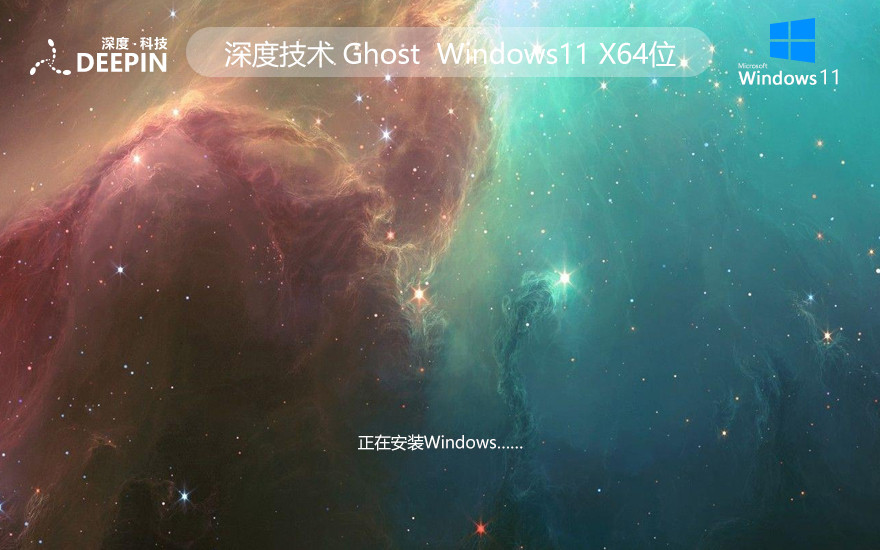




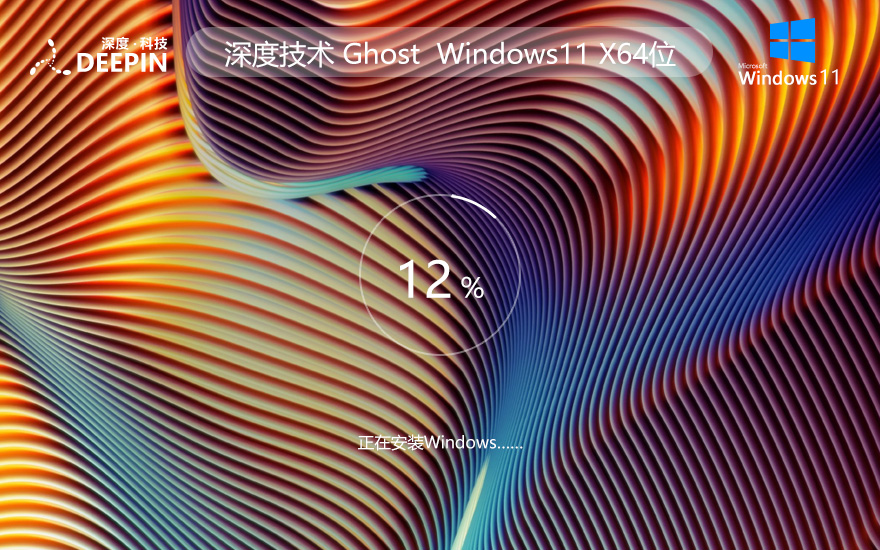
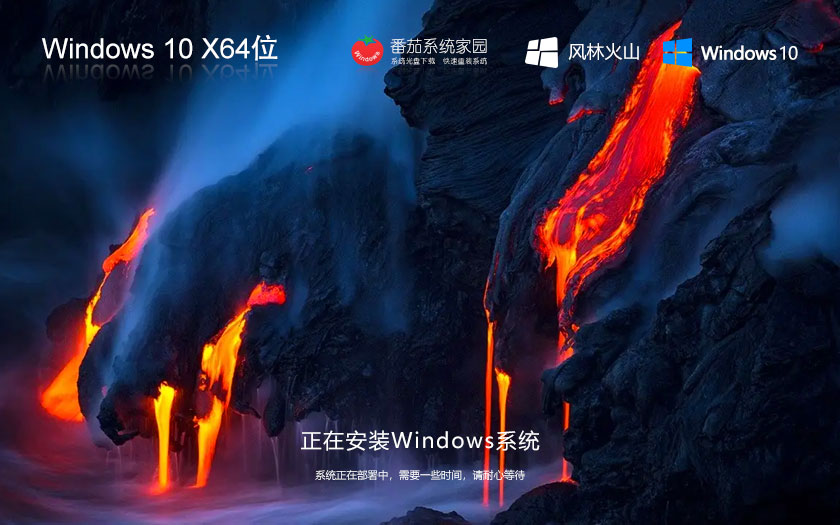

 渝公网安备50010702505324号
渝公网安备50010702505324号